8.2 Criando chaves de registros e regras
Na primeira vez que um dispositivo é registrado, ele é adicionado a uma pasta. Por padrão, ele é adicionado à pasta /Servidores ou /Estações de Trabalho, dependendo do tipo de dispositivo.
Você pode usar chaves e regras de registro para anular a atribuição de pasta padrão e especificar outra pasta e para atribuir o dispositivo a grupos. Embora seja possível mover um dispositivo manualmente para outra pasta e adicioná-lo a grupos após seu registro, isso poderá se tornar cansativo no caso de um grande número de dispositivos ou se você estiver adicionando novos dispositivos sistematicamente. A melhor maneira de gerenciar um grande número de dispositivos é usando chaves e regras de registro para adicioná-los automaticamente às pastas e aos grupos corretos durante o registro.
-
Chave de registro: Uma chave de registro é uma string alfanumérica que você define manualmente ou gera aleatoriamente. Durante a implantação do ZENworks Adaptive Agent em um dispositivo, a chave de registro deverá ser fornecida. Quando o dispositivo se conecta a um Servidor ZENworks pela primeira vez, ele é adicionado à pasta e aos grupos definidos na chave.
-
Regra de registro: Uma regra de registro é um conjunto de critérios predefinidos (por exemplo, tipo de sistema operacional, CPU ou endereço IP) definidos. Se o dispositivo atender aos critérios, a regra será usada para registro. Você pode criar várias regras; todas elas serão verificadas antes do uso da pasta padrão. As regras de registro somente serão aplicadas se uma chave de registro não for usada.
As seções a seguir fornecem instruções para a criação de chaves e regras de registro:
8.2.1 Criando uma chave de registro
As etapas desta seção explicam como criar uma chave de registro. Após criar uma chave, você poderá usá-la das seguintes maneiras:
-
Inclua a chave em uma tarefa de implantação para que ela seja usada durante a instalação do ZENworks Adaptive Agent. Consulte o Seção 9.3, Usando uma tarefa para implantar o agente.
-
Adicione a chave a um pacote de implantação para que quando ele for usado em uma tarefa de implantação ou em uma instalação manual, a chave de registro seja aplicada. Consulte a Seção 6.2, Pacotes de implantação.
-
Use a chave com o Utilitário de Linha de Comando (zac) do ZENworks Adaptive Agent para registrar um dispositivo inicialmente em uma zona (comando zac register) ou para fazer um novo registro do dispositivo manualmente com uma chave adicional (comando zac add-reg-key). Consulte a Seção 8.6, Registrando um dispositivo manualmente.
Para criar uma chave de registro:
-
No ZENworks Control Center, clique na guia e, em seguida, clique na guia .
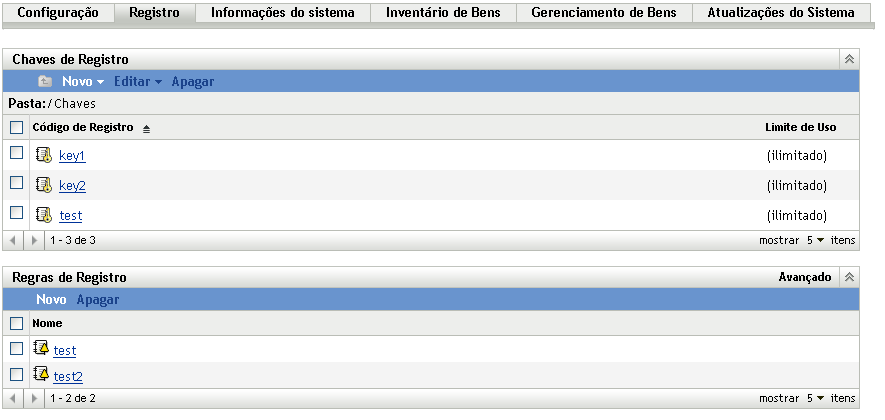
-
No painel Chaves de Registro, clique em > para iniciar o Assistente de Criação de Nova Chave de Registro.
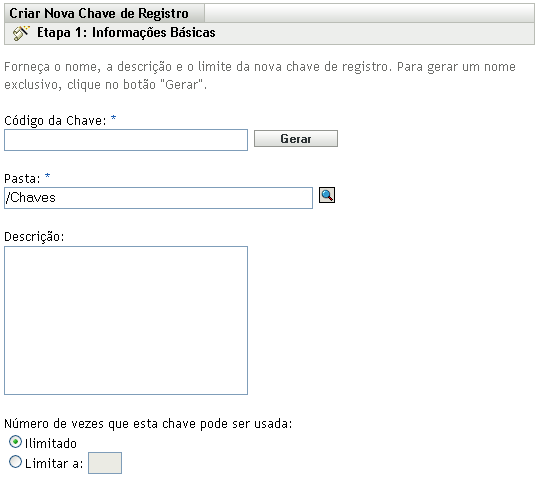
-
Execute o assistente usando as informações da tabela a seguir para preencher os campos.
Quando você concluir o assistente, a chave será adicionada ao painel Chaves de Registro.
Você também pode usar o comando registration-create-key no utilitário zman para criar uma chave de registro. Para obter mais informações, consulte Comandos de registro
na Referência de Utilitários de Linha de Comando do ZENworks 10 Asset Management.
8.2.2 Criando uma regra de registro
-
No ZENworks Control Center, clique na guia e, em seguida, clique na guia .
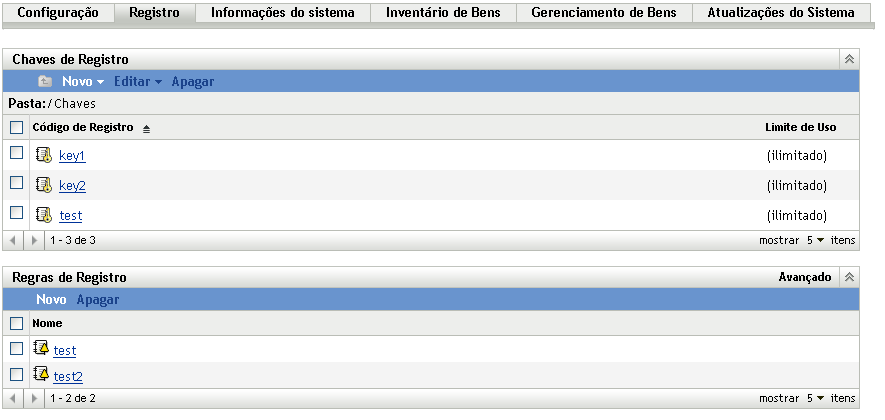
-
No painel Regras de Registro, clique em para iniciar o Assistente de Criação de Nova Regra de Registro.
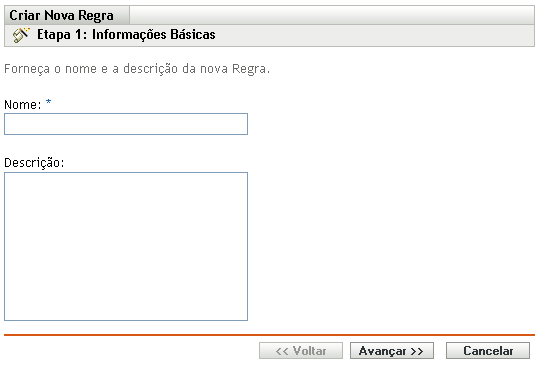
-
Execute o assistente usando as informações da tabela a seguir para preencher os campos.
Quando você concluir o assistente, a regra será adicionada ao painel Regras de Registro. As regras são aplicadas de cima para baixo. As regras mais restritas devem ser listadas antes das regras mais gerais. Se nenhuma regra for aplicada, as regras padrão do servidor e da estação de trabalho serão aplicadas.
-
Se desejar reordenar as regras, clique na opção (localizada no canto superior direito do painel Regras de Registro).
-
Marque a caixa de seleção em frente à regra que deseja mover.
-
Clique em ou para reposicionar a regra.
Você também pode usar o comando ruleset-create no utilitário zman para criar uma regra de registro. Para obter mais informações, consulte Comandos de conjuntos de regras
na Referência de Utilitários de Linha de Comando do ZENworks 10 Asset Management.
 junto a uma pasta (por exemplo, a pasta
junto a uma pasta (por exemplo, a pasta